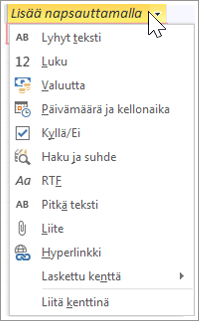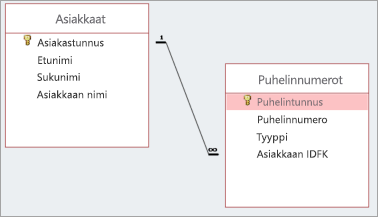Kokeile itse!
Ohjattu hakukentän luominen muodostaa yhteyden taulukoiden välille. Se luo viiteavaimen, joka viittaa takaisin toisen perusavaimeen.
Yhteyden luominen Ohjattu hakukentän luominen -toiminnon avulla
-
Avaa kohdasta Taulukkonäkymä taulukko, joka hakee tietoja toisesta taulukosta. Tämä on alatason taulukko.
-
Valitse oikeanpuolimmaisesta sarakkeesta Lisää napsauttamalla ja valitse sitten Haku ja yhteys.
-
Valitse kohdasta Ohjattu hakukentän luominenHaluan, että hakukenttä hakee arvot toisesta taulukosta tai kyselystä. Valitse sitten Seuraava.
-
Valitse taulukko, joka antaa hakukentän arvoja. Tämä on ylätason taulukko. Valitse sitten Seuraava.
-
Jos haluat valita kentät, joista haluat tuoda tietoja, määritä kenttien lajittelujärjestys ja sarakkeen leveys. Noudata sivun ohjeita.
Vihje: Kun määrität sarakeleveyden, voit parantaa taulukon selkeyttä valitsemalla Piilota avainsarake. Se ei vaikuta taulukoiden väliseen yhteyteen tai tietojen synkronointiin.
-
Valitse kenttä, joka yksilöi ylätason taulukon rivit.
-
Kirjoita uuden hakukentän nimi, valitse Ota käyttöön tietojen eheys, ja valitse sitten joko Johdannaispoisto tai Rajoitettu poisto.
Vihje: Nimeä kenttä siten, että se heijastaa tietoja. Huomaa, että kyse on viiteavainkentästä, esimerkiksi Asiakkaan IDFK.
-
Valitse Valmis ja valitse sitten Tallenna
Olet luonut yhteyden ja viiteavaimen sekä määrittänyt tietojen synkronointiparametrit kahden taulukon välille.
Kahden taulukon välisen yhteyden muuttaminen
Jos haluat muuttaa taulukoiden yhteyttä, sulje ensin taulukot.
-
Valitse Tietokantatyökalut > Yhteydet.
-
Valitse kahden taulukon välinen yhteysviiva.
-
Valitse Rakenne > Muokkaa yhteyksiä.
-
Valitse Muokkaa yhteyksiä -valintaikkuna, tee haluamasi muutokset ja valitse sitten OK.
-
Tallenna muutokset valitsemalla Tallenna